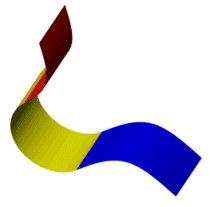Erstellung einer Flächenverrundung zwischen Oberflächen:
- Erstellen Sie zwei Oberflächen (die Oberflächen brauchen nicht aneinanderzugrenzen).
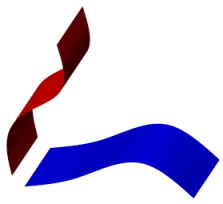
- Klicken Sie auf Verrundung
 (Features-Symbolleiste) oder auf .
(Features-Symbolleiste) oder auf .
- Wählen Sie im PropertyManager unter Verrundungstyp die Option Flächenverrundung.
- Geben Sie unter Zu verrundende Elemente einen Wert für den Radius
 ein.
ein.
- Wählen Sie die erste Fläche zum Verrunden im Grafikbereich für Flächen-Satz 1 aus. Der Pfeil in der Vorschau zeigt die Richtung der Flächenverrundung an.
- Klicken Sie auf Flächen-Satz 2, und wählen Sie im Grafikbereich die zweite Fläche zum Verrunden aus. Klicken Sie bei Bedarf auf Flächensatz umkehren
 , damit die Pfeile aufeinander zeigen.
, damit die Pfeile aufeinander zeigen.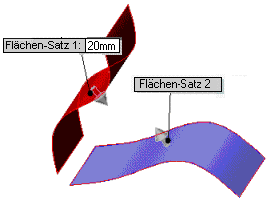
- Legen Sie die weiteren Optionen im PropertyManager fest. Unter Verrundungsoptionen gelten die Optionen Trimmoberflächen nur für Flächenverrundungen, die Oberflächen verwenden:
| Option |
Bezeichnung |
|---|
| Trimmen und anfügen |
Trimmt die verrundeten Flächen, und fügt die Oberflächen zu einem einzelnen Oberflächenkörper zusammen. |
| Nicht trimmen oder anfügen |
Fügt eine neue Verrundungsoberfläche hinzu, trimmt aber die Flächen nicht und fügt die Oberflächen nicht zusammen. |
- Klicken Sie auf
 .
.Die Flächenverrundung Trimmen und anfügen ausgewählt.